파일과 공유되는 사용자 OneDrive SharePoint
파일 또는 폴더가 회사 또는 학교용 OneDriveSharePoint 또는 Teams 폴더가 공유된 사용자도 볼 수 있습니다.
파일 또는 폴더가 공유되는 사용자 보기
-
문서 라이브러리에서 파일 또는 폴더를 선택합니다.
-
파일 목록 위에서 공유 를 선택합니다.
링크 보내기 창이 열립니다.
-
항목이 현재 다른 사용자와 공유되는 경우 링크 보내기 창 아래쪽에 목록이 있는 공유가 나타납니다.
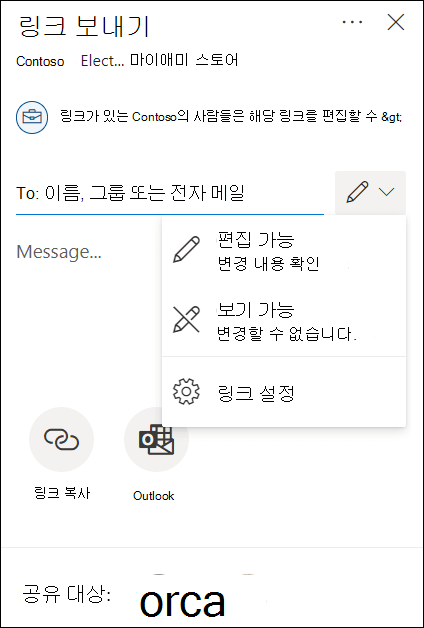
-
목록의 각 원형 항목은 항목이 공유된 사람 또는 그룹을 대표합니다.
-
모든 항목에서 마우스를 지정하여 사람 또는 그룹의 이름을 볼 수 있습니다.
-
목록에 있는 항목을 클릭하여 파일에 액세스할 수 있는 사용자에 대한 자세한 내용을 볼 수 있습니다. 자세한 내용은 이 문서의 나중에 파일에 대한 액세스 관리를 참조하세요.
-
섹션과 공유되지 않은 경우 항목은 현재 공유되지 않습니다.
파일 또는 폴더에 대한 액세스 관리
공유 목록에서 항목을 선택하면 액세스 관리 패널이 열립니다.
-
액세스 권한 부여 섹션에는 파일 또는 폴더에 대한 사용 권한이 있는 링크가 표시됩니다. 타원(...)을 클릭하여 링크가 공유된 사용자를 볼 수 있습니다.
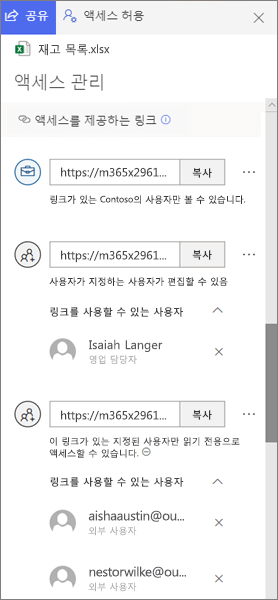
-
직접 액세스 섹션에서는 파일 또는 폴더에 직접 액세스할 수 있는 사용자 및 그룹을 보여 니다. 여기에는 파일 또는 폴더가 있는 사이트에 대한 액세스 권한이 있는 그룹이 포함됩니다.
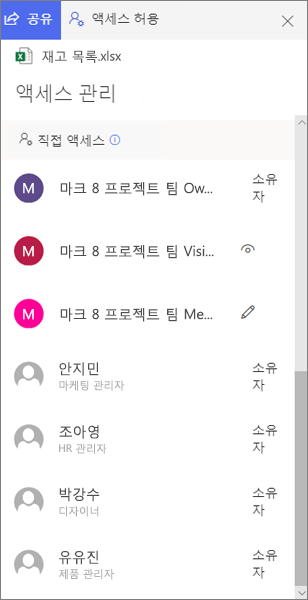
파일 또는 폴더에 대한 액세스 권한이 있는 사용자를 볼 때 내부 사용자에게는 이름 및 작업 제목이 표시됩니다. 외부 사용자는 주소 아래에 외부 사용자와 함께 전자 메일 주소만 표시됩니다.
공유 액세스 수준
공유에 대한 다양한 옵션이 있습니다.
-
누구나를 선택하면 직접 수신했는지 다른 사용자로부터 전달되었는지에 상관없이 이 링크를 받은 사람은 모두 액세스할 수 있습니다. 조직 외부의 사용자가 포함될 수도 있습니다.
-
<조직>의 사용자를 선택하면 직접 수신했는지 다른 사용자로부터 전달되었는지에 상관없이 조직에 있는 파일에 대한 링크를 가진 모든 사용자에게 액세스를 제공합니다.
-
이미 문서 또는 폴더에 액세스할 수 있는 사용자는 기존에 액세스할 수 있는 사용자를 사용하여 문서 혹은 폴더에 액세스할 수 있습니다. 이는 항목의 사용 권한을 변경하지 않습니다. 이미 액세스 권한을 가진 사람에게 링크 보내기만을 하려는 경우 이를 사용합니다.
-
특정 사용자를 선택하면 다른 사용자에게 이미 액세스 권한이 있을 수 있더라도 사용자가 지정하는 사람만 액세스할 수 있습니다. 어떤 사람이 공유 초대를 전달하는 경우에는 이미 해당 항목에 대한 액세스 권한이 있는 사용자만 링크를 사용할 수 있게 됩니다.
참고: 공유 옵션이 회색으로 표시되면 조직의 관리자가 해당 옵션을 제한했을 수 있습니다. 예를 들어 사용 가능한 링크가 다른 사용자에게 전달되지 않도록 누구나 옵션을 사용하지 않도록 선택할 수 있습니다.
사용 권한 수준도 다릅니다.
-
보기를 사용하면 받는 사람이 파일 또는 폴더만 볼 수 있습니다. 변경할 수 없습니다. 다운로드 차단 옵션을 선택하면 로컬 복사본을 저장할 수 없습니다.
-
편집할 수 있습니다. 받는 사람이 파일 또는 폴더를 변경할 수 있습니다.
또한 링크를 만들 때 파일에 액세스하기 위한 암호 뿐만 아니라 만료 날짜를 설정할 수도 있습니다. (파일을 공유하는 사용자 또는 사용자들에게 암호를 제공해야 합니다.)
액세스 관리 패널을 통해 파일 또는 폴더를 OneDrive 또는 SharePoint 공유를 중지하거나 권한을 변경할 수도 있습니다.
자세한 내용은 파일 및 OneDrive 공유를 참조하세요.
참고 항목
공유에 대한 보고서(사이트 소유자의 경우)










